※Cinemachineのインストール方法は記載してません。
Cinemachineを使ってカメラが対象を追い続けるようにする方法を紹介します。
完成動作
カメラが対象を追い続けています。
作り方
1.シーンに各オブジェクトを配置
1-1.今回はunity-chanをカメラが追い続けるようにするので、unity-chanを配置
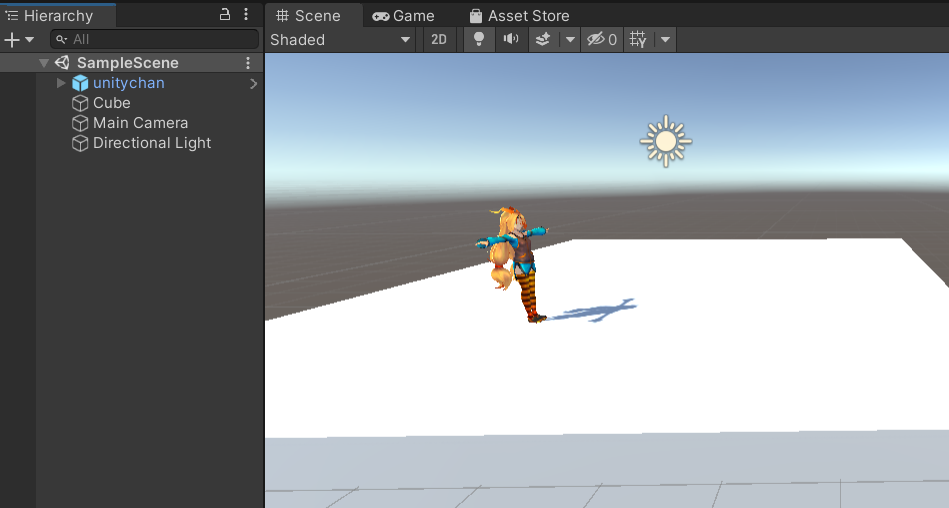
2.Virtual Cameraを作成
2-1.”Cinemachine”→”Create Virtual Camera”を押下
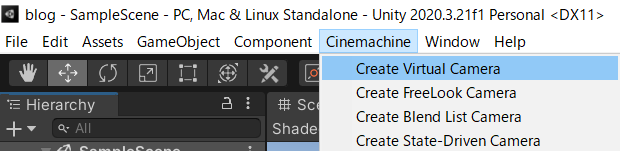
2-2.”CM vcam1″が作成される。
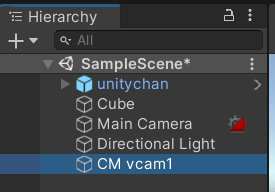
3.”Virtual Camera”GameObjectの設定
3-1.”CM vcam1″の”Follow”プロパティにunitychanをアタッチ
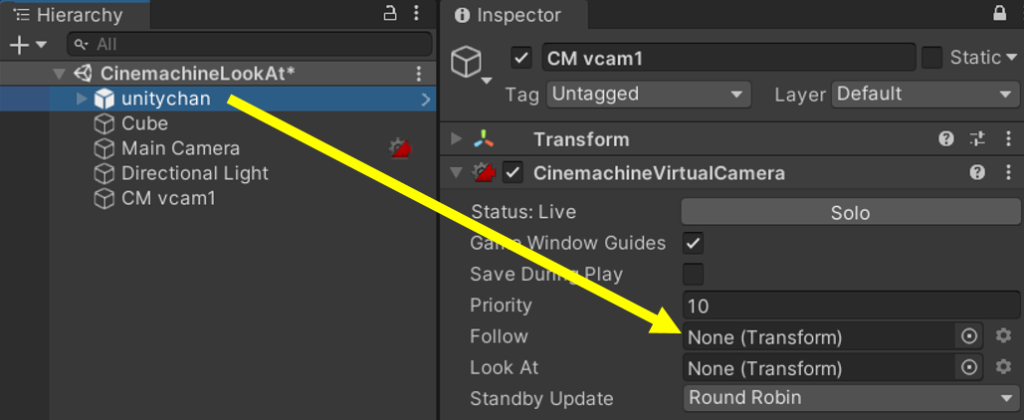
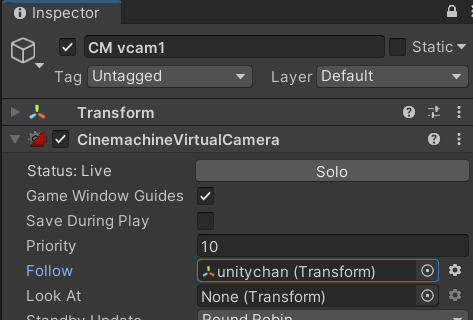
3-2.”Aim”プロパティは”Look At”プロパティに設定がない場合は使わないので、”Do Nothing”にする。
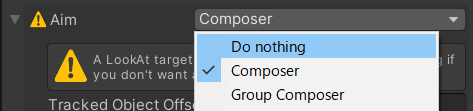

3-3.”Game”ウィンドウを見ながら、”Body”プロパティ(画像の右下)の各種項目を適宜変更
※とりあえず今回は以下のようにした。
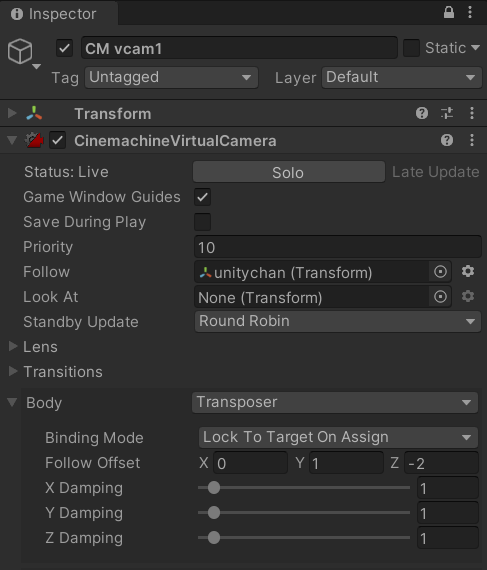
完成
これでカメラがunity-chanを追い続ける。

コメント